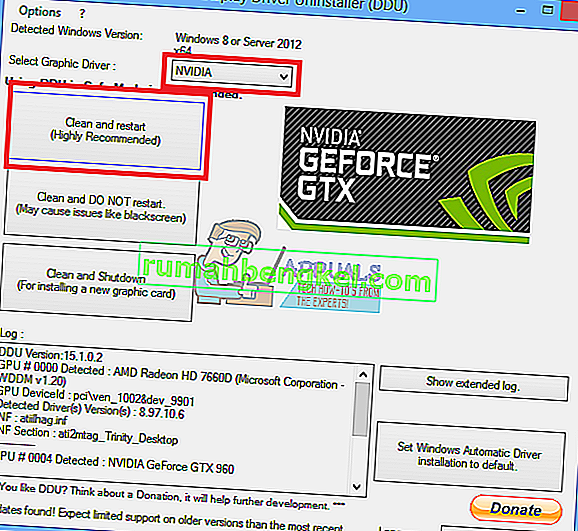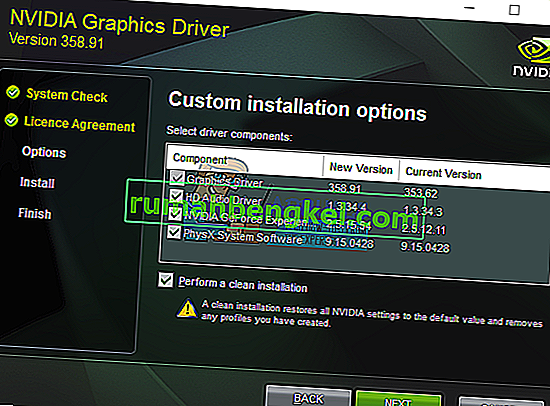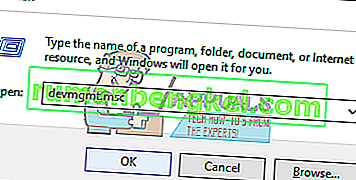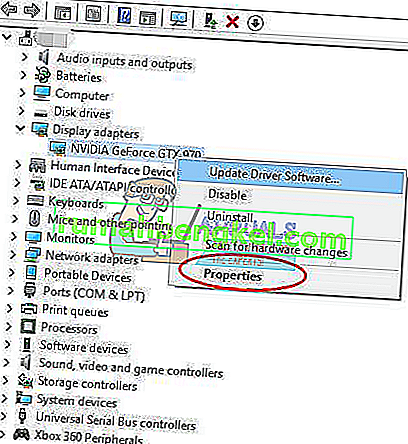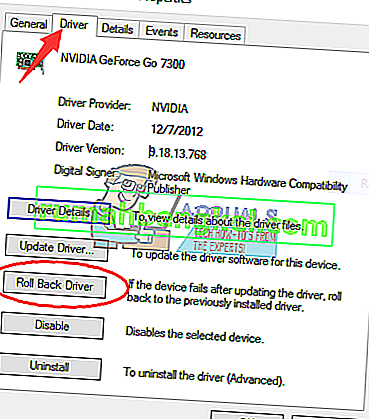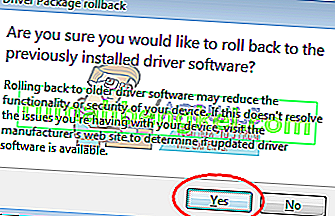Los usuarios de tarjetas gráficas NVIDIA a menudo se enfrentan a problemas que les obligan a volver a la instalación anterior. En este artículo, le mostraremos cómo volver a versiones anteriores de los controladores de su tarjeta gráfica NVIDIA para evitar cualquier problema que tuviera con el controlador actual.
Existen principalmente dos métodos para revertir los controladores NVIDIA: usar la Utilidad de controlador de pantalla (DDU) y obtener compilaciones anteriores del sitio web de NVIDIA y, finalmente, retroceder con el Administrador de dispositivos de Windows.
Cualquiera de los dos métodos de este artículo debería llevarlo a la última versión funcional de su controlador de gráficos.
Método 1: uso de la utilidad del controlador de pantalla
- Descargue la última versión funcional de su controlador NVIDIA para su PC desde aquí. Busque los controladores de su tarjeta gráfica en la Opción 1: Buscar controladores manualmente . Debe proporcionar su tipo de tarjeta gráfica, sistema operativo y otra información requerida y luego hacer clic en Buscar. Se le proporcionará una lista de controladores y sus versiones, elija la versión más adecuada para su reversión y descárguela.
- Elimine todos los controladores de gráficos NVIDIA anteriores y existentes y el software relacionado con la Utilidad de desinstalación del controlador de pantalla (DDU). Se recomienda realizar esta acción en el modo seguro también (ver Método 1)
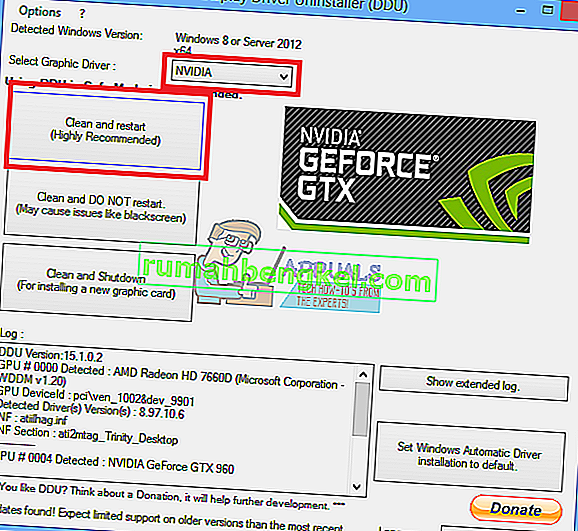
- Instale los controladores que descargó desde el primer paso. Para ello, inicie el ejecutable y, durante la instalación, seleccione Personalizado (Avanzado) y seleccione Realizar una instalación limpia . Esto borrará aún más las instalaciones anteriores y luego instalará la última versión de trabajo.
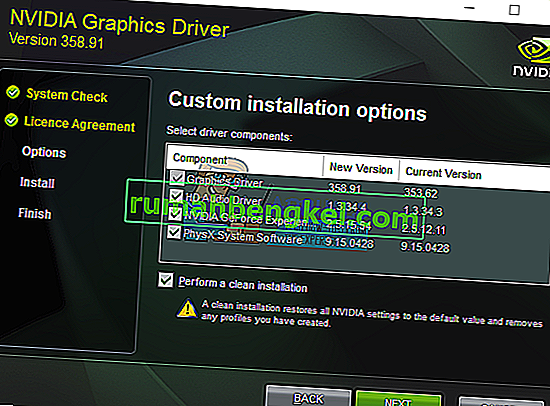
- Reinicie su PC para completar la instalación y luego intente realizar las acciones anteriores con las que encontró problemas.
Método 2: uso de la consola de administración de dispositivos
También puede utilizar la utilidad incorporada de Windows para revertir los controladores defectuosos siguiendo estos pasos.
- Presione las teclas Windows + R , escriba devmgmt. msc . Esto abre la Consola de administración de dispositivos. En Windows 8 y superior, presione las teclas Windows + X y seleccione Administrador de dispositivos .
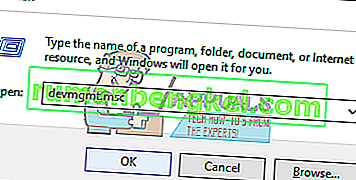
- En el Administrador de dispositivos, expanda los Adaptadores de pantalla , haga clic con el botón derecho en su Adaptador NVIDIA en esta categoría y haga clic en Propiedades y luego haga clic en la pestaña Controlador .
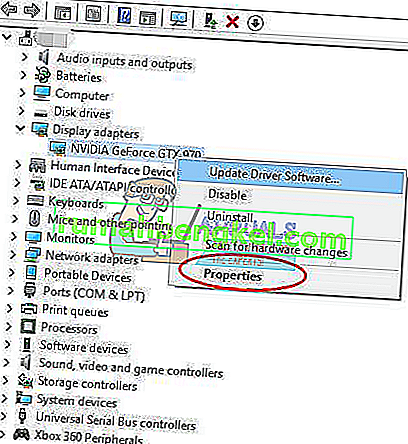
- En la pestaña Controlador , haga clic en Revertir controlador .
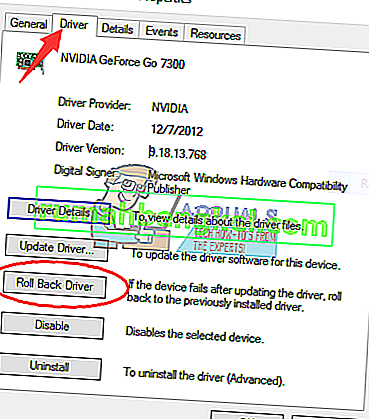
- Si aparece el cuadro de diálogo de confirmación, haga clic en Sí para confirmar la reversión. Una vez finalizado este proceso, reinicie su computadora para efectuar los cambios por completo.
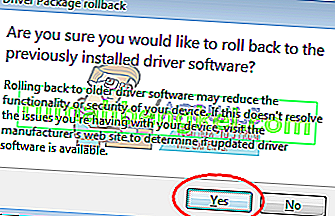
- Ahora intente realizar las acciones anteriores con las que encontró problemas para confirmar si la reversión realmente funcionó.